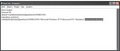 Категорії системних і завантажувальних файлів, як правило, не рекомендується торкатися недосвідченим користувачам. Однак якщо на вашому комп’ютері встановлено декілька операційних систем на різних жорстких дисках, редагування boot.ini стане для вас необхідністю.Зміст
Категорії системних і завантажувальних файлів, як правило, не рекомендується торкатися недосвідченим користувачам. Однак якщо на вашому комп’ютері встановлено декілька операційних систем на різних жорстких дисках, редагування boot.ini стане для вас необхідністю.Зміст
Що собою являє?
Зазвичай фраза «системний файл» лякає користувача. Однак на ділі в цьому файлі немає нічого складного. boot.ini являє собою звичайний текстовий документ з кількома параметрами.
Однак перш, ніж відредагувати його, необхідно активувати дозвіл для користувача. Для цього необхідно виконати наступні кроки:

Тепер можна переглянути вміст або змінити його. Якщо у вас встановлена одна операційна система, то boot.ini буде виглядати точно також.

Способи редагування
Існує кілька варіантів зміни параметрів автозавантаження windows.
Спосіб 1. Системне меню автозавантаження.
Цим файлом передбачено більш просте управління. Параметри редагування доступні з системних налаштувань. Одним з найбільш простих способів перевірити записи є редагування конфігурації автозавантаження системи. Для виклику вікна необхідно в рядку пошуку або командою «Виконати» запустити команду msconfig;
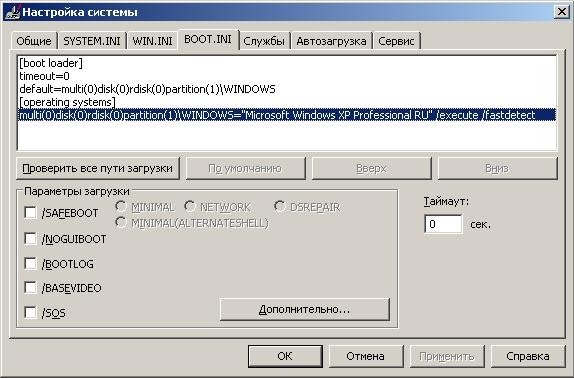
Якщо після переустановки windows виникає помилка, пов’язана з вибором операційної системи або їх декілька у варіантах завантаження, за допомогою кнопки «Перевірити всі шляхи завантаження» можна знайти непрацюючу запис і відредагувати або видалити її.
Є змінні параметри, які підключаються до boot.ini і дозволяють розширити функціонал:
Спосіб 2. Властивості системи
Ще один спосіб, який не надає складних подробиць завантаження, але дає можливість редагування самого boot.ini і зміни вибору OS за замовчуванням без ручного редагування.
Для того щоб відредагувати характеристики завантажувача windows необхідно виконати наступні дії:



Тут ви не знайдете складних настройок і опцій. Просте меню дозволяє вибрати завантажувати операційну систему і час відображення переліку OS і варіантів відновлення.
Скріншот, наведений вище, зроблений в windows 7, де boot.ini не існує, тому немає і можливості його редагування. У віндовс ХР в аналогічному меню є кнопка «Редагувати», яка відкриває файл для редагування.
Спосіб 3. За допомогою командного рядка.
Редагувати установки завантажувача windows найбільш повним способом можна тільки вручну. Щоб правильно призначати опції і користуватися всім функціоналом команди, необхідно переглянути, з якими налаштуваннями вона вміє працювати.
Задавати опції, робити резервне копіювання, змінювати замовчування та коригувати будь-які функції можна за допомогою командного рядка. Для цього необхідно скористатися командою «bootcfg», а для перегляду можливих дій – «bootcfg /h».
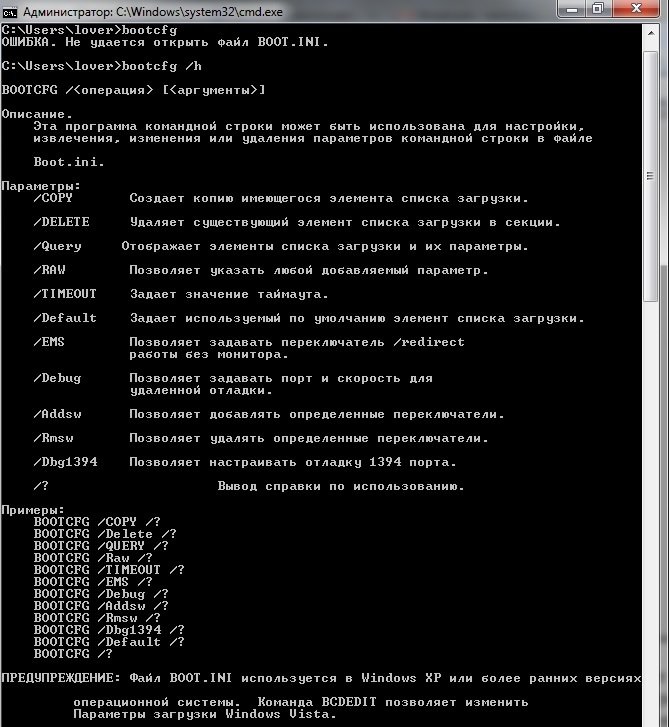
Запускати команду можна тільки від імені адміністратора системи, і потрібно дотримуватися граничну обережність. Неправильна настройка призведе до збою завантаження windows без можливості відновлення.
Завантажувач windows 7 трохи відрізняється, оскільки файлу boot.ini немає в цій системі. Для редагування або перегляду функцій в сьомій версії віндовс потрібно скористатися командою «bcdedit».
Параметри boot.ini
Якщо жоден з вищеописаних способів не допоміг, можна повернутися до ручного редагування boot.ini. Для цього необхідно знати, які параметри можна змінювати і що вони контролюють.
Це основні контрольовані параметри, які змінюють параметри завантажувача windows. Оперуючи ними, користувач зможе домогтися запуску необхідної операційної системи тому порядку, в якому це потрібно.



